win7网络适配器不见了怎么办?win7电脑网络适配器消失恢复方法?
电脑上网的朋友跟网络会经常打交道,没有网络很多事还真办不来。win7网络适配器不见了的麻烦事有没有遇到呢,有问题找小编,小编来帮你做主。

【网络常见问题解决汇总】
win7网络适配器不见了恢复方法:
方法一:
1、右击桌面“网络”图标,选择属性,然后在“更改适配器设置”中,看看有没有被停用的本地连接,如果有就右击选择启用即可。
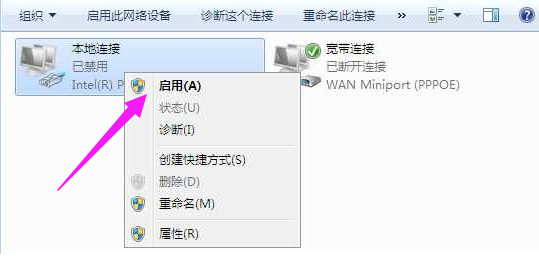
方法二:
1、右击”计算机“,选择弹出菜单中的属性
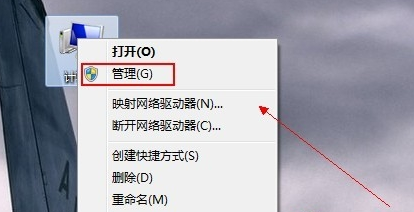
2、点击左侧的设备管理器
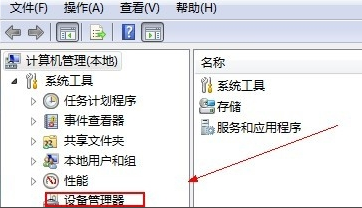
3、打开“网络适配器”。
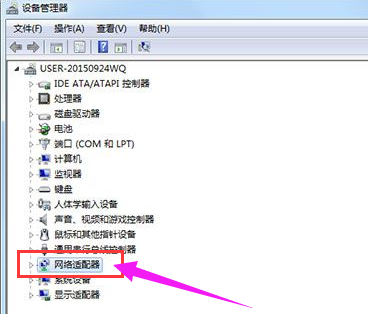
4、点击网卡驱动
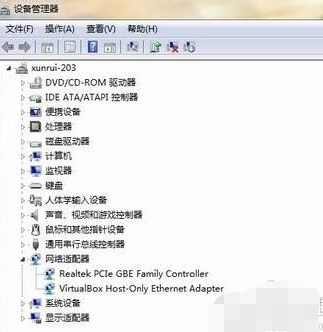
5、选择“驱动程序”下的更新驱动程序。
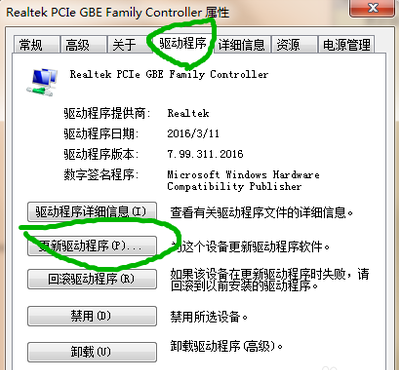
小编今天为大家带来的win7网络适配器不见了的恢复方法就这些了!如果对您产生了帮助就快关注本站吧。